Более 2000 серверов в 90 странах мира, высокая производительность и сильное 256-битное шифрование AES — это лишь некоторые из функций, которые делают ExpressVPN одним из лучших поставщиков виртуальной частной сети (VPN).
Переключатель kill — это функция VPN, которая помогает защитить ваши конфиденциальные данные, если ваше VPN-соединение прерывается.
Выключатель kill ExpressVPN называется Network Lock, и в настоящее время он доступен для Windows, Mac и Linux.
Цель Network Lock — предотвращать поток сетевого трафика за пределы зашифрованного туннеля VPN.
Если включена блокировка сети, вы сможете получить доступ к Интернету только при подключении к VPN.
Это пошаговое руководство покажет вам, как активировать и деактивировать переключатель kill в приложении Windows ExpressVPN.
- Ознакомьтесь с нашим списком лучших услуг VPN

1. Запустите приложение ExpressVPN.
Откройте приложение ExpressVPN, если оно не было автоматически запущено с вашей системой.
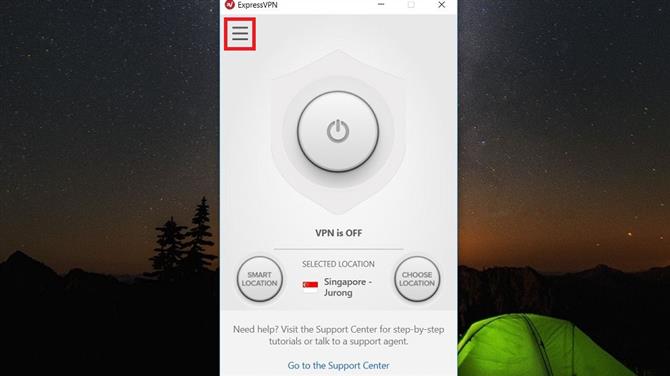
2. Откройте меню
В приложении нажмите кнопку меню гамбургера в верхней левой части окна приложения.
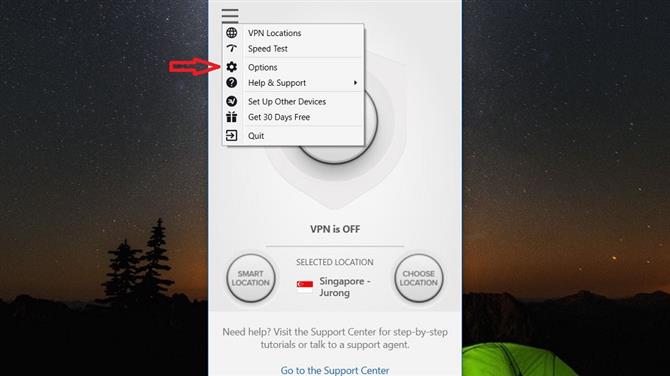
3. Нажмите «Параметры».
В появившемся меню выберите «Параметры».
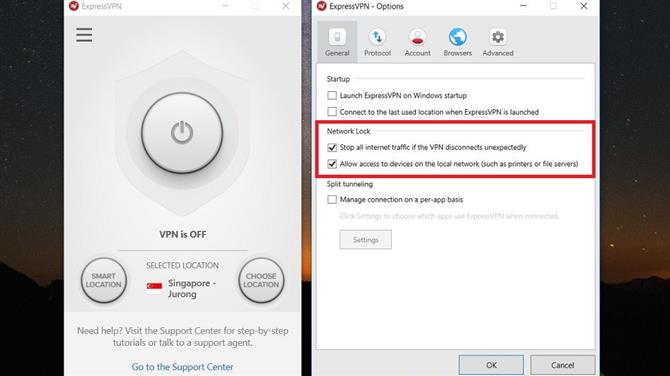
4. Найдите настройки блокировки сети.
Параметры Network Lock находятся на вкладке General, чуть ниже параметров Startup.
5. Установите / снимите флажок «Блокировка сети»
Если вы хотите включить опцию kill, установите флажок «Остановить весь интернет-трафик», если VPN неожиданно отключится.
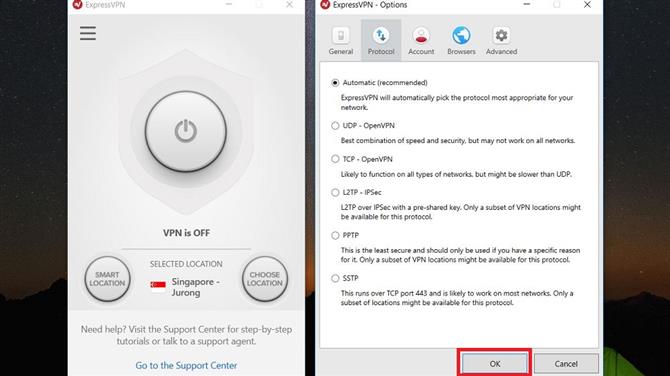
6. Нажмите OK.
Какой бы вариант вы ни выбрали, нажмите кнопку «ОК», чтобы изменения вступили в силу.
7. Подключение к серверу
Все, что вам нужно сделать, это подключиться к серверу, и вы можете возобновить свою онлайн-деятельность с помощью ExpressVPN.
